一念発起してビデオテープをデジタル化したあなた。せっかくデジタル化した映像は、できるだけきれいな状態で保存したいもの。ここでは、保存した映像ファイルを、より高画質にする方法を紹介しよう。
ビデオ編集ソフトの画質調整機能を使おう
デジタル化した映像を高画質化するには、パソコンを利用する。ビデオ編集ソフトの画質調整機能を利用するのだ。
ビデオ編集ソフトは、動画の加工・編集やタイトル作成といった作品作りだけでなく、動画形式の変換なども行える。今回は、サイバーリンクの「Power Director 16 Ultra」を使用した。多彩に動画を活用するなら、持っていると重宝するソフトである。
サイバーリンク
Power Director 16 Ultra
実売価格例:1万4450円(Windows用)
●対応OS/Windows7以降 ●CPU/Intel Core iシリーズまたはAMD PhenomII以上推奨 ●メモリー/6GB以上推奨 ●HDD/7GB以上の空き
ここでは、主に画質調整や映像補正機能について紹介しよう。画質調整では、明るさやカラーバランスの調整が可能。アナログ映像は、現代のテレビで見ると、解像度の低さだけでなく、細かい部分のチラつきや暗さなどで、見づらい映像に感じることが少なくない。それを、より見やすいように調整するわけだ。
暗くて見づらいとか、色があせて見えると感じた場合、「明るさ」などを微調整すればいい。ほかにも、ビデオテープ特有の画面の揺れや、色の欠落の補正といった調整機能も備えている。プレビューで変更を確認しながら作業できるし、操作もわかりやすいので、ぜひ試してみてほしい。
❶取り込んだ動画を再生してみると……
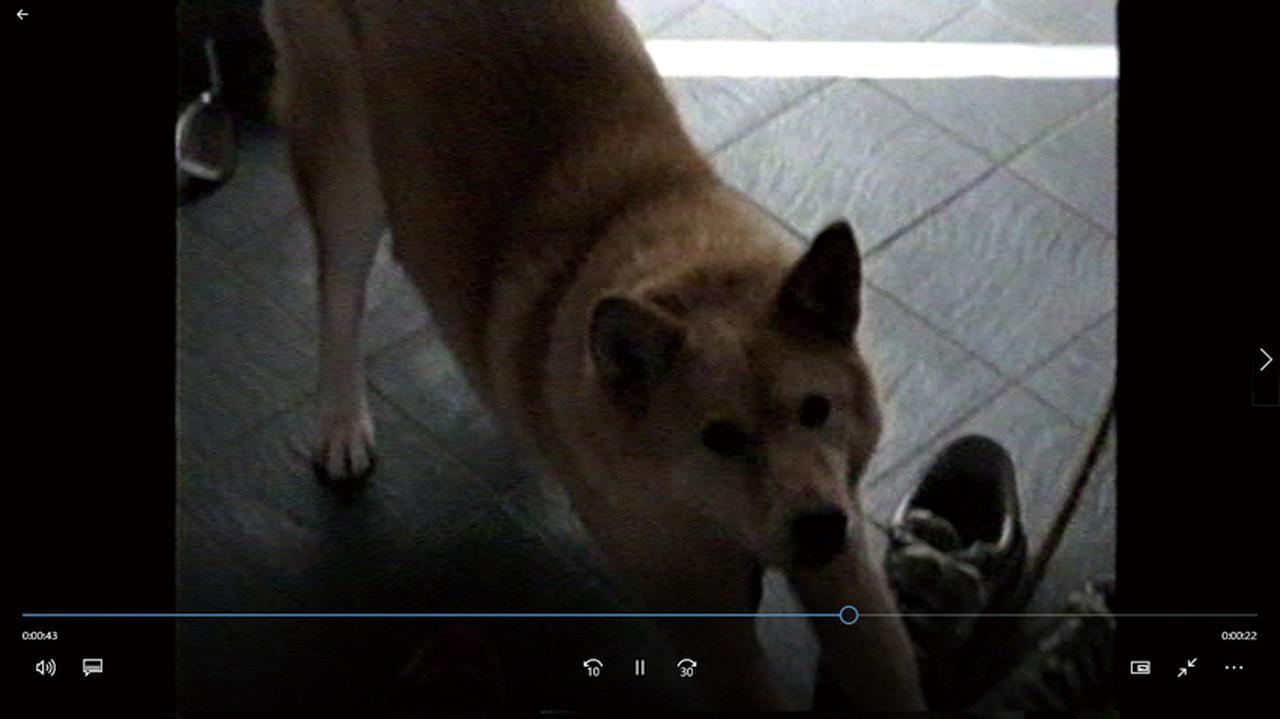
キャプチャーした動画が暗くて見づらいので、もう少し画面を明るくして、見やすくなるように調整したい。
❷画質調整機能で「明るさ」を調整する
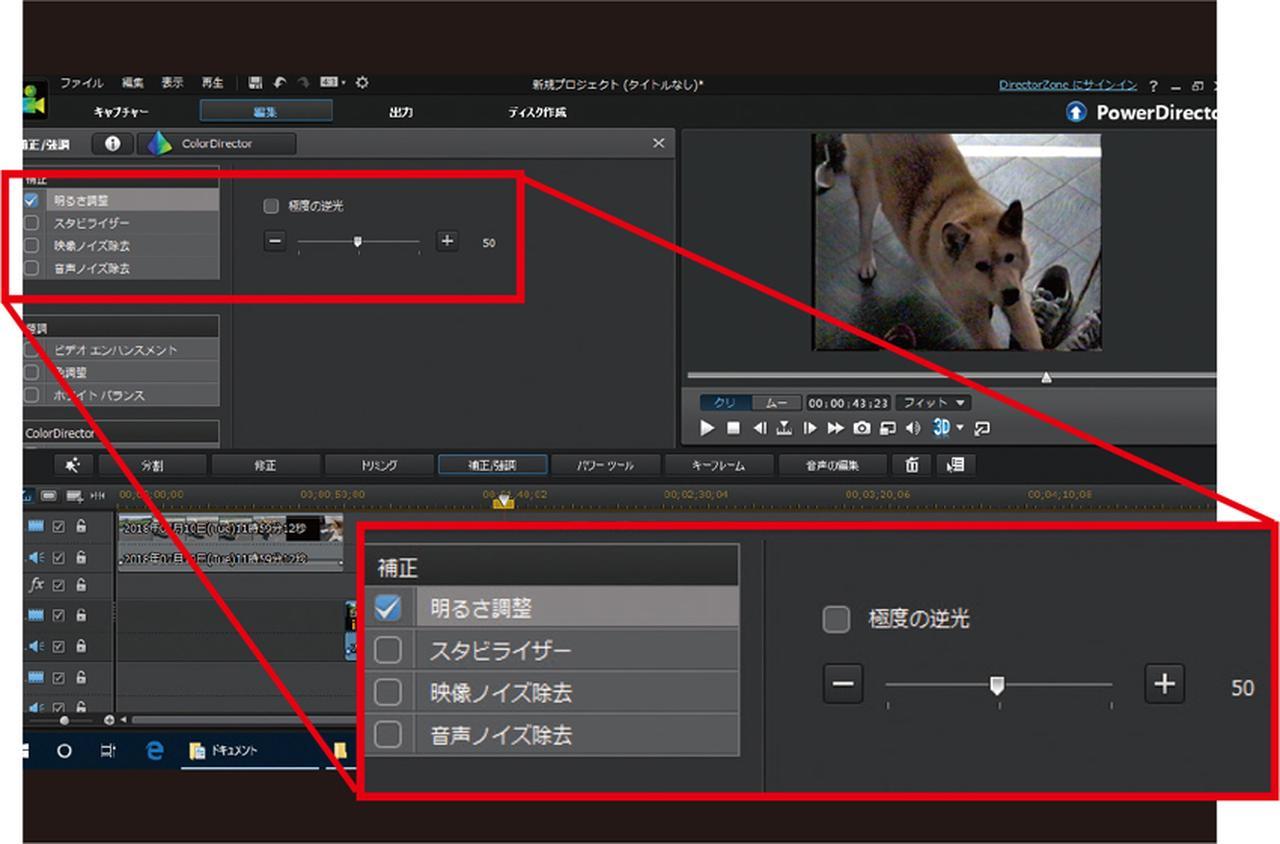
「PowerDirector」で編集したいファイルを選択し、画質調整機能で「明るさ」を調整。モニターを見ながら行う。
❸MPEG-2動画をAVC動画に変換
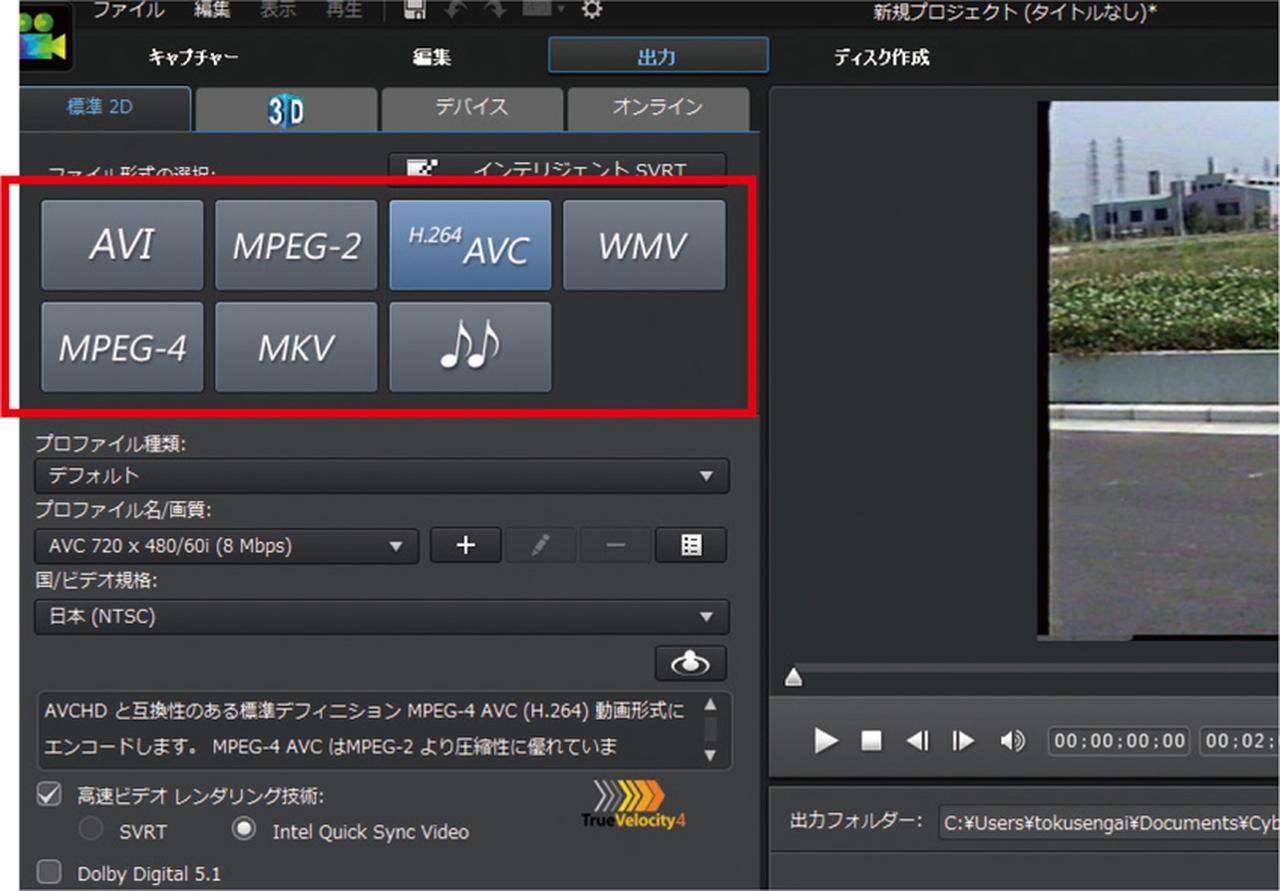
MPEG-2形式の動画は、圧縮率の高いH.264 AVCに変換すれば、ファイルサイズを小さくできる。
❹調整した動画を再生して確認
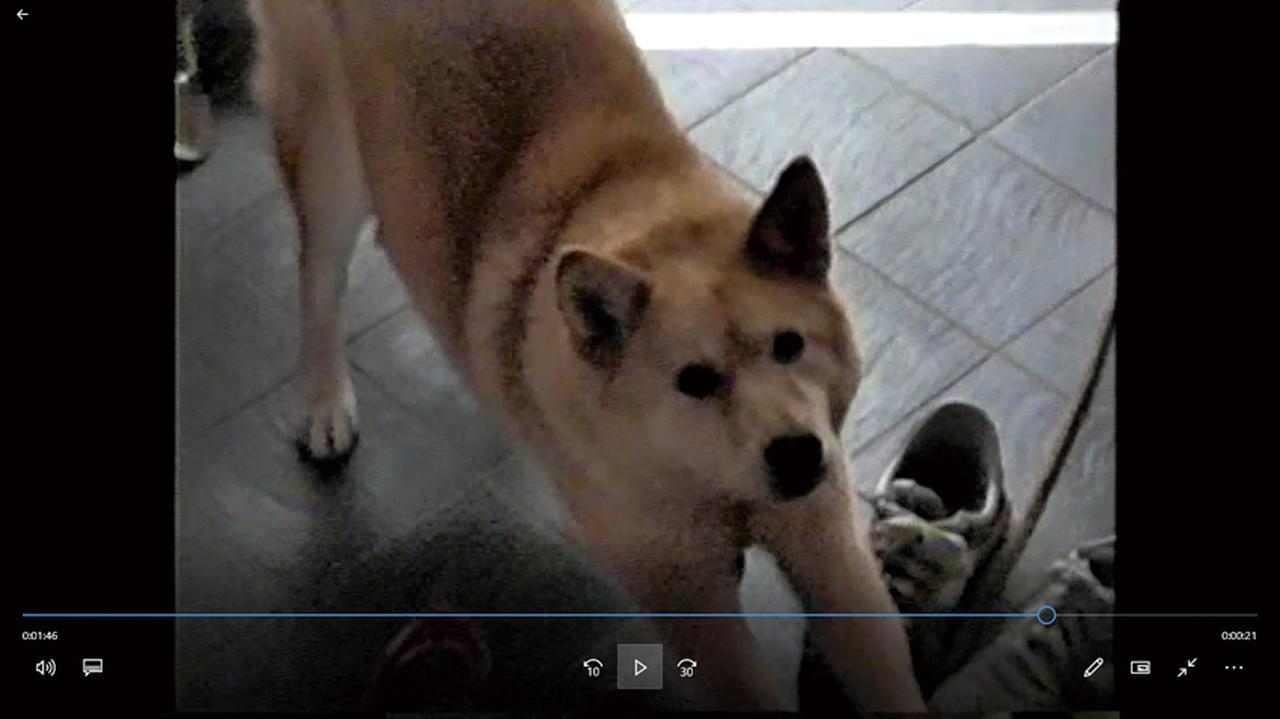
調整が終わったら動画を再生して確認。画面を明るくした場合、色の濃さも一緒に高めると、よりきれいになる。
❺必要に応じて画面解像度を変換
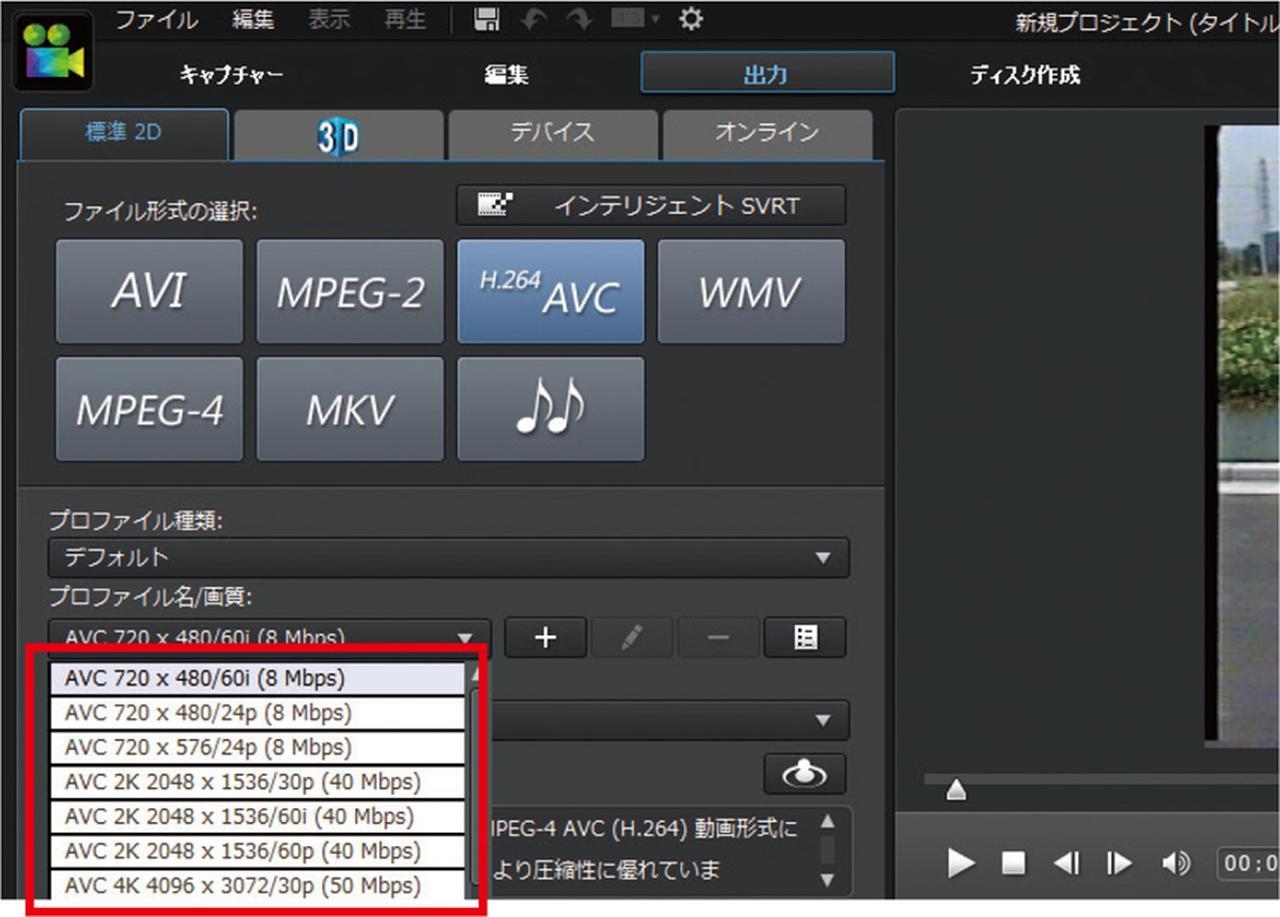
動画の解像度を変換するアップ/ダウンコンバート機能もある。テレビ視聴など、使い方に合わせて活用する。
❻簡単操作でSNSへのアップもできる
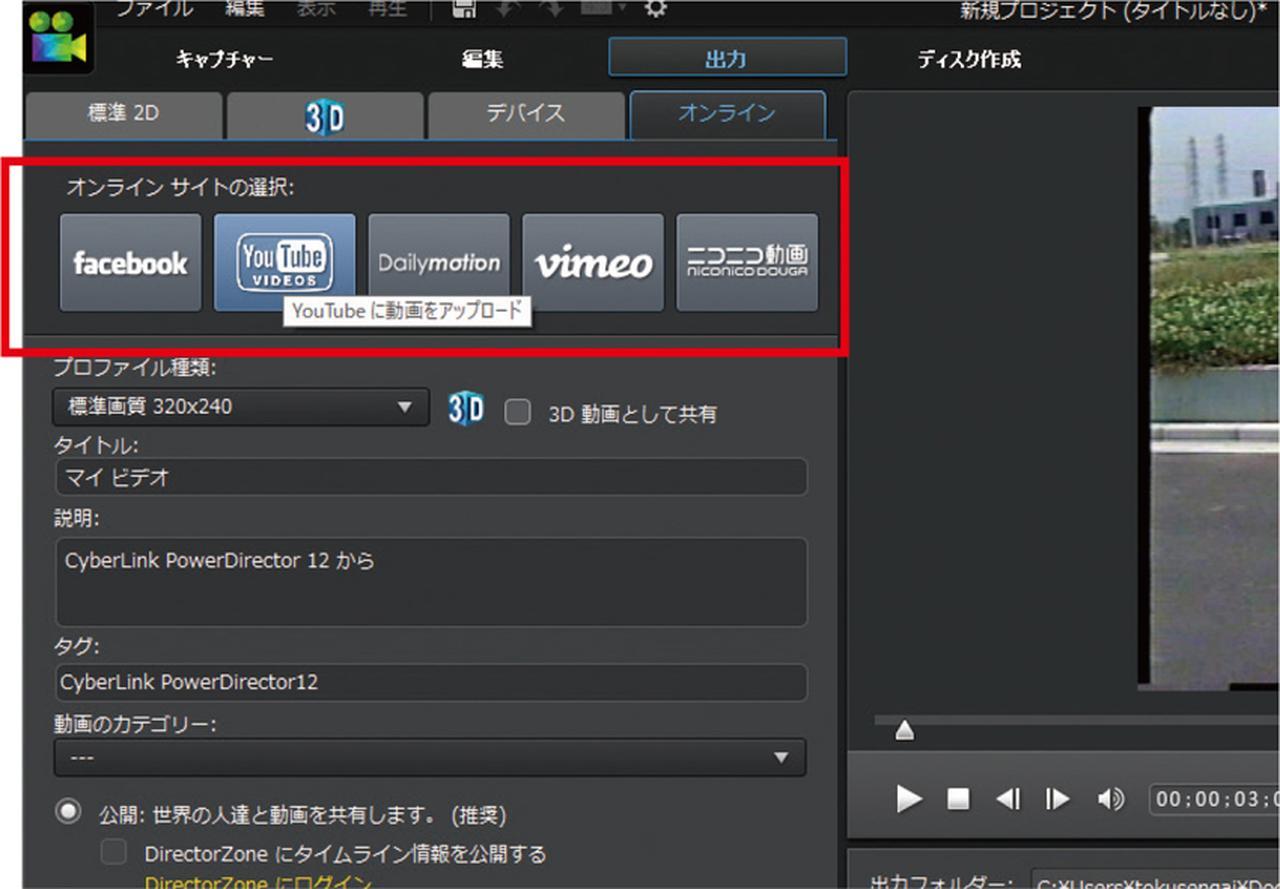
動画の書き出しでは、「YouTube」用や「フェイスブック」用の動画形式への変換も可能。多彩に活用できる。
解説/鳥居一豊(AVライター)
※価格は記事制作時のものです。

